Maison >Tutoriel CMS >WordPresse >Apprenez à ajouter une authentification à deux facteurs à WordPress
Apprenez à ajouter une authentification à deux facteurs à WordPress
- 藏色散人avant
- 2021-11-04 16:06:562138parcourir
La colonne Tutoriel WordPress suivante vous présentera comment ajouter l'authentification à deux facteurs à WordPress. J'espère qu'elle sera utile aux amis qui en ont besoin !
Comment ajouter une authentification à deux facteurs à un site Web WordPress
Que vous utilisiez WordPress pour créer un site Web ou Magento pour créer un site Web, une fois le site Web en ligne, vous serez inévitablement exposé à divers logiciels malveillants. connectez-vous au backend de votre site Web, êtes-vous un peu inquiet ?
Chaque jour, des programmes malveillants attaquent des milliers de sites WordPress et exposent les visiteurs à des logiciels malveillants. Les sites infectés peuvent être supprimés des moteurs de recherche et les fournisseurs d'hébergement peuvent bloquer l'accès au site. Cela signifie que le site Web commence à perdre du trafic. Tous vos efforts sont vains.
Si vous ne voulez pas que les choses ci-dessus vous arrivent, ajoutez une couche de protection à votre site Web. Cet article vous expliquera comment ajouter une authentification à deux facteurs à votre site WordPress.
Qu'est-ce que la (deux) authentification à deux facteurs ?
Les mots de passe peuvent être piratés, notamment via des attaques par force brute, et l'ajout d'une authentification à deux facteurs peut contribuer à accroître la sécurité de votre site Web plutôt que de simplement le protéger avec un simple mot de passe.
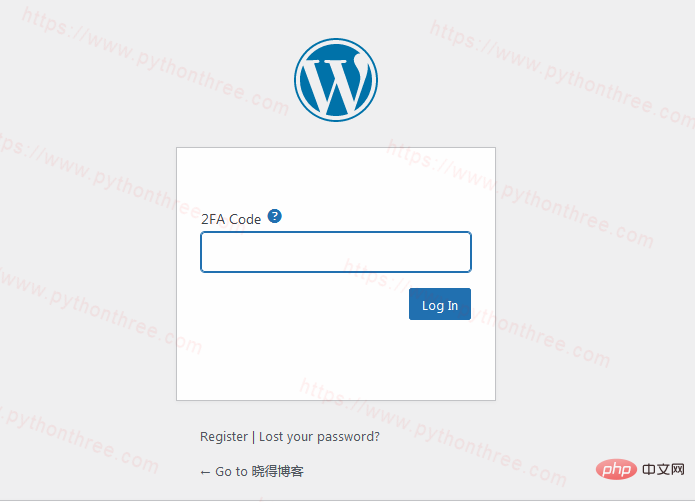
(Deux) L'authentification à deux facteurs est une façon de procéder. En fait, de nombreux sites Web (tels que Facebook, Gmail, PayPal, Know Blog, etc.) utilisent l'authentification à deux facteurs pour minimiser les failles de sécurité et empêcher les attaquants de voler les informations d'identification des utilisateurs.
Alors, qu'est-ce que l'authentification à deux (doubles) facteurs (appelée 2FA) ? La saisie d'un code de vérification peut être considérée comme la forme la plus simple d'authentification à deux facteurs. Vous devrez peut-être également saisir un code PIN supplémentaire. Certains sites Web exigent que vous reconnaissiez un modèle avant de vous connecter. L'authentification à deux facteurs signifie essentiellement que les utilisateurs doivent utiliser un appareil qu'ils possèdent pour confirmer leur identité, plutôt qu'un mot de passe.
Cette technologie ne remplace pas les mots de passe ; elle ajoute une étape supplémentaire à laquelle seuls les administrateurs légitimes ont accès.
Au cours de ce processus, vous vous connecterez comme d'habitude, mais vous devrez ensuite saisir un code qui sera envoyé sur votre téléphone ou tout autre appareil. 2FA offre une couche de sécurité supplémentaire. Ainsi, même si votre mot de passe est piraté, les pirates ne peuvent pas accéder à votre site sans code supplémentaire. Ce code sera envoyé à votre numéro de téléphone enregistré, e-mail, application, etc. On l'appelle souvent mot de passe à usage unique ou OTP, et le site Web n'est pas accessible tant que ce mot de passe n'est pas saisi.
Comment ajouter l'authentification à deux facteurs à votre site Web WordPress
Le moyen le plus simple d'activer l'authentification à deux facteurs (2FA) sur votre site Web WordPress consiste à utiliser le plugin Google Authenticator.
Tout d'abord, connectez-vous à votre tableau de bord WordPress et installez le plugin. Si vous êtes débutant, vous pouvez vous référer à 3 façons d'installer les plug-ins WordPress
Après avoir installé et activé le plugin, vous devez effectuer quelques opérations pour le configurer. Dans le tableau de bord WordPress, cliquez sur "Paramètres"->"Google Authenticator" et modifiez les paramètres si nécessaire. Dans cet exemple, nous activons l'authentification à deux facteurs 2FA pour les administrateurs et les éditeurs du site.
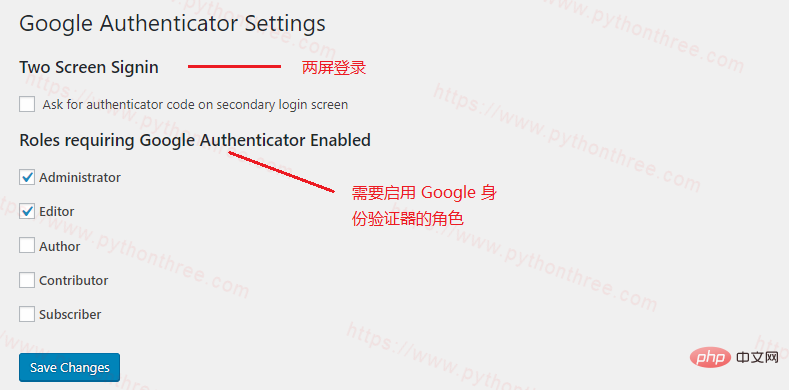
Une fois les paramètres terminés, cliquez sur « Enregistrer les modifications » pour enregistrer, puis revenez à installer le plug-in. Vous serez redirigé vers une autre page de paramètres en scannant le code QR.
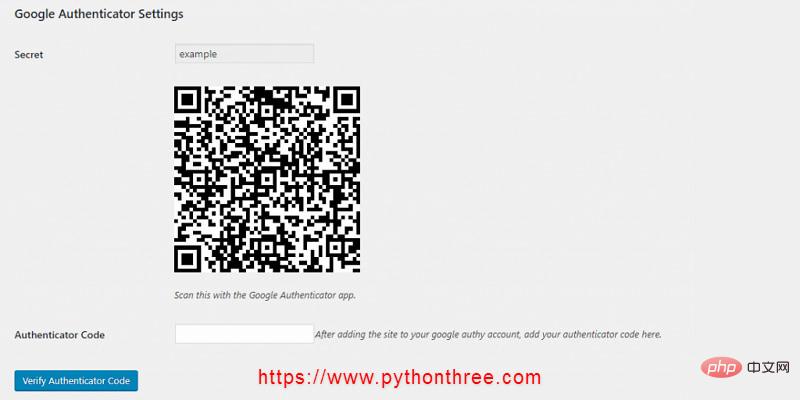
Téléchargez l'application Google Authenticator sur votre téléphone et scannez le code QR, insérez le code généré dans le champ "Code de validation du code d'authentification" sur votre téléphone et vérifiez-le.
Ça y est ! Vous avez activé avec succès l’authentification WordPress à deux facteurs pour votre site. La prochaine fois que vous vous connecterez à votre site WordPress, il vous sera demandé de fournir le code sur votre téléphone.
REMARQUE : N'oubliez pas que le code sur l'application mobile change toutes les 30 secondes, nous vous recommandons donc fortement d'installer l'application. Comment désactiver l'authentification à deux facteurs WordPress Désactivez facilement le plugin.
Vous devez accéder à wp-content -> plugins et désactiver le plugin d'authentification à deux facteurs en renommant le dossier des plugins.
Ajoutez
"_disabled" au nom du dossier du plugin et cela désactivera immédiatement le plugin pour votre compte WordPress. Si vous souhaitez le réactiver, définissez le nom sur la valeur d'origine et cela fonctionnera à nouveau. La conclusion ci-dessus explique comment ajouter l'authentification à deux facteurs à votre site WordPress. Vous avez appris à l'activer pour votre site WordPress à l'aide du plugin gratuit Google Authenticator Two. -authentification par facteur. Désormais, vous n'avez plus à vous inquiéter si quelqu'un met la main sur votre mot de passe. Il existe de nombreux endroits différents où vous pouvez améliorer la sécurité de votre site, et c'est un moyen simple de rendre votre connexion WordPress plus sécurisée et de la protéger contre les attaques par force brute.
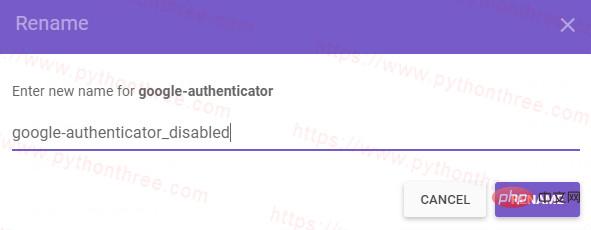
Ce qui précède est le contenu détaillé de. pour plus d'informations, suivez d'autres articles connexes sur le site Web de PHP en chinois!
Articles Liés
Voir plus- Laissez-moi vous dire à quel point la mise en miroir de WordPress est bonne en trois minutes !
- Cet article vous apprend à ajouter rapidement des fenêtres pop-up Cookie dans WordPress
- Comment surmonter en douceur les problèmes de compatibilité jQuery après WordPress 5.5
- Ces conseils peuvent vous aider à améliorer la sécurité de votre site WordPress ! (recommander)

